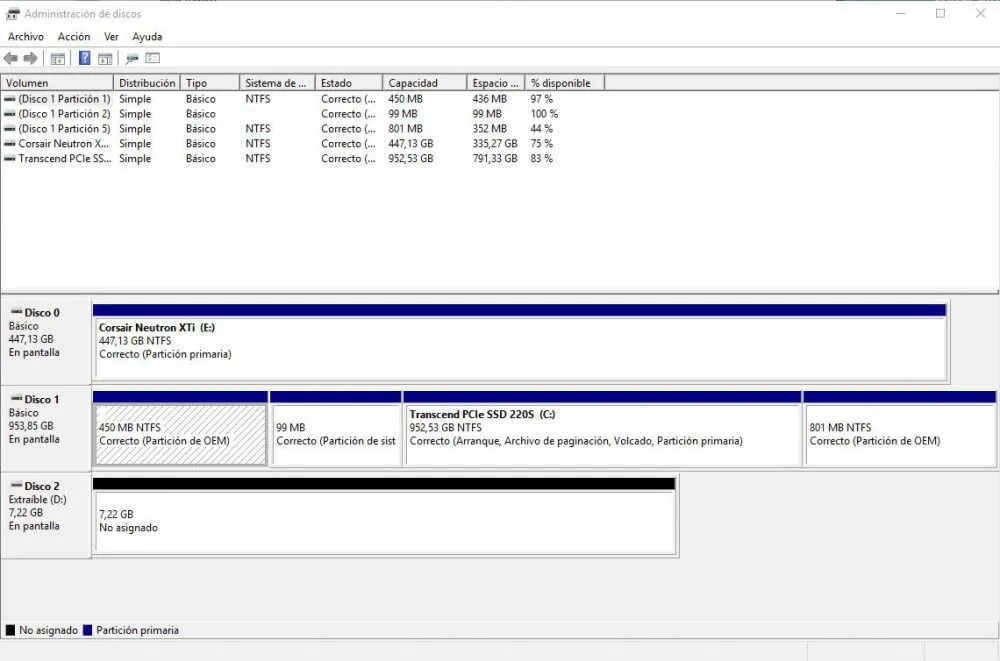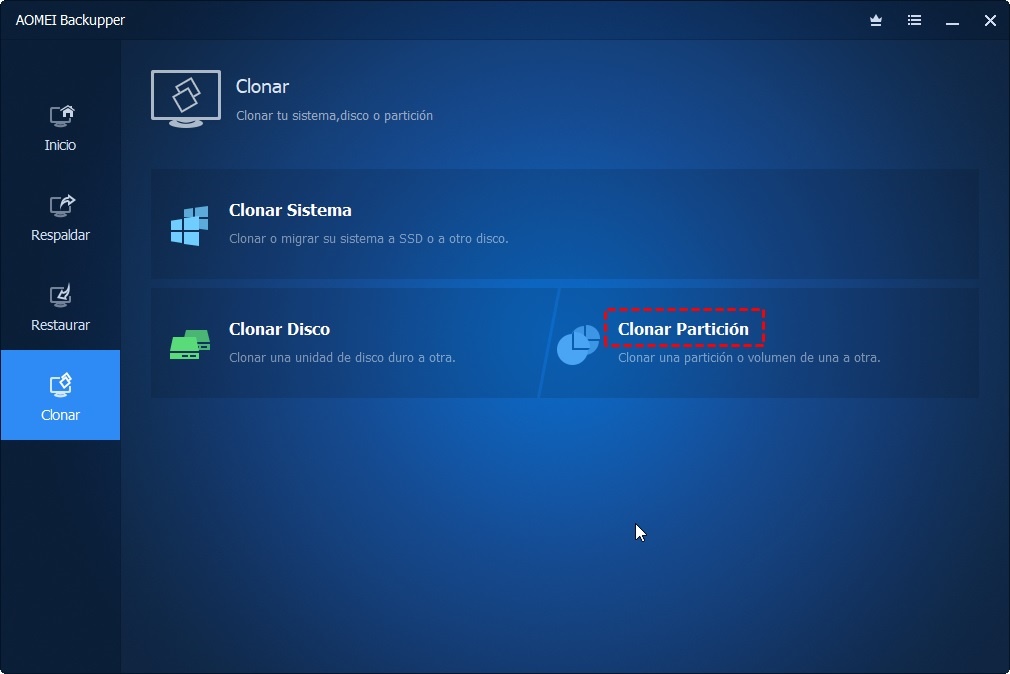Jos tietokoneeseen on asennettu useita kiintolevyjä, sen tallennustilaa voidaan laajentaa muuntaa dynaamiseksi levyksi, tämä artikkeli selittää koko prosessin.

Vahvista tallennustilaa
Muunna dynaamiseksi levyksi
Tietokoneessa voi olla kiintolevyjä, joten voit muuntaa laitteen tallennusyksikön dynaamiseksi levyksi. Se voidaan tehdä yhdellä laitteella tai kaikilla laitteilla samanaikaisesti; Tämä prosessi ei tarvitse tiettyä peruslevymallia tai tiettyä mallia, koska tämä menettely sisältää laitteen loogisen rakenteen.
Se ei vaikuta kiintolevyn fyysiseen rakenteeseen, koska sen järjestelmiin tehdään muutoksia vastaavan tallennusyksikön muuttamiseksi dynaamiseksi levyksi. Sitä käytetään yleensä silloin, kun haluat suorittaa laajennuksen ja osion tallennusyksikössä, mikä lisää laitteiden kapasiteettia tietojen vaihdossa ja ohjelmien käytössä.
Tietokoneessa olevat kiintolevyt voivat olla kiintolevyjä tai jopa SSD -levyjä riippumatta siitä, mitä ne ovat, voit jatkaa muuntotoimintoa dynaamisella levyllä. Tämä toiminto on tärkeä varmuuskopiointi kaikista tärkeistä tiedoista ja tiedostoista, jotta sinulla on varmuuskopio tietokoneeseen tallennetuista olennaisista tiedoista.
Ensimmäinen asia, joka on tehtävä muunnettaessa dynaamiseksi levyksi, on oltava käyttäjä, jolla on vastaavat järjestelmänvalvojan oikeudet ja joka kuuluu myös Varmuuskopiointioperaattorit -ryhmään. Tietokoneen käyttöjärjestelmä on myös otettava huomioon, vaikka tämä prosessi voidaan suorittaa Windows 2000 -käyttöjärjestelmästä, mutta on huolehdittava siitä, että tämä käyttöliittymä sallii tämän muuntamisen.
prosessi
Dynaamisen levyn muuntaminen koostuu graafisesta menetelmästä, jonka tarkoituksena on tehdä tästä tallennusyksiköstä intuitiivisempi ja samalla visuaalisempi. Sinulla on myös mahdollisuus käyttää Diskpartia, koska sitä voidaan käyttää komentotilassa vastaamaan kaikkia kiintolevyjä muunnettavia dynaamisia levyjä.
Ensimmäinen toimenpide tässä menettelyssä on napsauttaa hiiren kakkospainikkeella Windows-käyttöjärjestelmän käynnistyspainiketta, jolloin valikko näkyy harmaalla taustalla, jossa näkyy joukko vaihtoehtoja, joten se, joka sanoo "Levy Hallinta "on sijaittava, jotta voidaan jatkaa tallennusyksikön muuntamista.
Voit esittää tapauksen, jossa sinulla on 100 Gt: n kiintolevy ja toisella 50 Gt: n kiintolevy, jolle kaikki tiedostot ja asiakirjat on tallennettu, sekä toinen kiintolevy, jolle sinulla on tietokoneen käyttöjärjestelmän asennus. sisältää kaikki tallennusyksikön osiot, joita käytetään erilaisten tietojen palauttamiseen.
Sitten sinun on valittava kiintolevy, jonka haluat muuntaa dynaamiseksi levyksi. Voit myös valita useamman kuin yhden tallennusyksikön, riippuen muunnettavasta määrästä, tämä riippuu käyttäjän kiinnostuksesta. Sitten sinun on löydettävä vaihtoehto, joka sanoo "muunna dynaamiseksi levyksi", kun napsautat sitä, näyttöön tulee ikkuna, jossa on useita vaihtoehtoja.
Ikkunassa näkyvistä vaihtoehdoista sinun on valittava tallennusyksiköt, jotka osallistuvat tähän toimintoon, samalla tavalla kuin sinun on valittava operaatioon osallistuvan järjestelmän osiot. Tärkeä yksityiskohta on, että kiintolevyille tallennettuja tiedostoja tai tärkeitä tietoja ei menetetä, mutta on suositeltavaa tehdä varmuuskopio.
Tämän jälkeen sinun on jatkettava tallennusyksikköön tehtyjen muutosten ja vastaavien muutosten vahvistamista, joten sinun on valittava vaihtoehto "Kyllä", joka näkyy uudessa näytössä. Kun se on vahvistettu, ensimmäisessä vastaavassa aktiivisessa osiossa oleva käyttöjärjestelmä voi käynnistyä.
Tämä johtuu siitä, että voi olla kyse useammasta kuin yhdestä käyttöjärjestelmästä, jotka ovat eri tallennustilassa, tietokonejärjestelmä on vastuussa hallinnan määrittämisestä, jos käytössä on useampi kuin yksi käyttöjärjestelmä, jolloin voit valita haluamasi käyttöjärjestelmän aloittaa laitteella.
Tällä tavalla kiintolevyt, joihin on sovellettu dynaamisen aseman muuntamista, saavat vihreän sävyn, jolloin tunnistetaan, että ne eivät ole enää vain kiintolevyjä, vaan ovat nyt dynaamisia, joten voit hallita enemmän ennen kuin haluat tehdä muutoksia tähän tallennusyksikköön; sinulla on myös mahdollisuus tehdä peili tälle laitteelle.
Tässä menettelyssä annettu vinkki on, ettei sitä sovelleta kiintolevylle, jolle käyttöjärjestelmä on tallennettu, kunhan siinä on useampi kuin yksi tallennusyksikkö tai useita osioita. Tämä ei muuta laitteen käyttöliittymää ja hallitse sitä, koska laite käynnistettäessä voi tapahtua virhe.
Jos haluat, että tietokoneesi pystyy käynnistämään käyttöjärjestelmän oikein ilman virheitä, on suositeltavaa lukea artikkeli Kiintolevyn kokoonpano.
Etu
Dynaamisesta levyksi tulemisen etuna on, että jokainen järjestelmään tehty osio laajentaa äänenvoimakkuuttaan liittymällä tiettyyn kiintolevyyn, mikä lisää sen tallennuskapasiteettia. Järjestelmän tiedostontutkija suorittaa lukemisen, jonka avulla se voi havaita uuden aseman, joka on luotu parantamaan tietokoneen suorituskykyä.
Yksi dynaamisen kiintolevyn eduista on, että sinulla on mahdollisuus luoda suuri määrä osioita käyttäjän tarpeen mukaan ja saavuttaa jopa 128 taltiota tallennustilaa, jolloin tietojen ja tiedostojen tallennus on parempaa tietokoneessa.
Kun sinulla on normaali kiintolevy, sinulla on mahdollisuus luoda vain neljä osiota, mikä rajoittaa käyttäjää tallennustilan hallinnassa, mutta kuten edellä mainittiin, dynaamisella levyllä voi olla monia osioita, jotta voit ilmoittaa järjestelmän, johon haluat sen. tietoja yhdestä asemalle luodusta taltiosta.
Yleensä, jos sinulla on suurikapasiteettinen tallennusyksikkö, se on suositeltavaa muuntaa dynaamiseksi levyksi, jotta käyttäjä voi hallita laitteeseen tallennettuja tietoja niin, että kullekin tiedostolle on sopiva sijainti. Tämän lisäksi sinulla on mahdollisuus muokata levyä niin monta kertaa kuin on tarpeen.
Peilausprosessia voidaan soveltaa dynaamiseen levyyn, jotta voidaan saada kopio tai varmuuskopio kaikesta kiintolevylle tai tietylle osiolle tallennetusta tiedosta. Näiden tallennusyksikön toimintojen etuna on, että virheen tai vian todennäköisyys kiintolevyjärjestelmässä pienenee.
Haitat
Huolimatta kaikista eduista, jotka syntyvät tietokoneen kiintolevyjen muuttamisesta dynaamiseksi levyksi, tämän menettelyn suorittamisella on myös useita haittoja, joista tärkein on sen yhteensopivuus, koska ne aiheuttavat ongelmia kannettavissa tietokoneissa käyttöliittymän vuoksi.
Samoin dynaamisia kiintolevyjä ei voi luoda FireWire -järjestelmällä tai USB -liitännällä varustetuille tallennusyksiköille, koska käytettävä toiminto vaatii tiettyjä algoritmeja ja parametreja, joita ei ole saatavilla, ja tallennusyksikköön ja käyttöjärjestelmään, mikä vaikuttaa sen suorituskykyyn ja sovelluksiin.
Dynaamisen levyn luomisessa esiintyvien yhteensopivuusongelmien määrittämiseksi on suositeltavaa tarkistaa laitteessa olevat levyt, sillä tietokoneen tallennusyksiköiden järjestelmänvalvoja on löydettävä. Tämän työkalun avulla järjestelmä suorittaa analyysin varmistaakseen muunnoksen käyttömahdollisuudet.
Näkyviin tulee myös valikko, jossa on "Dynaaminen levy" -ruutu. Jos se on käytössä, se osoittaa, että sinulla on mahdollisuus muuntaa järjestelmän muodostavat osiot ja kiintolevyt, jotka ovat saatavana tallennusyksiköinä, dynaamisiksi levyiksi. Toinen tämän toimenpiteen haittapuoli on, että sitä ei voida suorittaa millään käyttöjärjestelmällä.
Käyttöjärjestelmät, joita muunnosta ei voida suorittaa, ovat Windows 2000: ssa, eivät Windows XP: ssä ja jopa Windows Server 2003: ssa, koska käyttöliittymä ei ole yhteensopiva tässä prosessissa. Siksi on suositeltavaa ottaa huomioon tietokoneen esittämä järjestelmä laitteessa esiintyvien virheiden välttämiseksi.
Lopuksi on otettava huomioon, että tallennusyksiköiden muuntotoiminnassa tietokoneessa ei voi olla kiintolevyä, jossa on käyttöjärjestelmä, koska jos muuntaminen jatkuu, laitteen käynnistyksessä voi ilmetä vika. On tärkeää tietää kaikki koneessa olevat komponentit ja järjestelmät.
Jos haluat tietää, mitkä voivat olla yleisimpiä kiintolevyllä esiintyviä vikoja, sinua pyydetään lukemaan artikkeli Virheet kiintolevyllä, jossa selitetään sen mahdolliset syyt ja ratkaisut, joita voidaan soveltaa.
Yhdistä kiintolevy dynaamiseen
Kun vastaavan tallennusyksikön muuttaminen dynaamiseksi levyksi on valmis, on mahdollista liittyä toiseen kiintolevyyn; Tämä mahdollistaa laitteen ja myös tietokoneen käyttöjärjestelmän kapasiteetin lisäämisen, mikä puolestaan lisää sen suorituskykyä suoritettaessa erilaisia sovelluksia.
Tätä varten vaaditaan, että dynaamiseen levyyn liitettävän tallennusyksikön on oltava tilassa "Ei määritetty", jotta muodostetaan muoto, joka sallii liitoksen, joka on merkitty mustalla värillä, kohtaan Mitä seuraavaksi napsautetaan hiiren kakkospainikkeella kiintolevyllä, johon haluat liittyä, näyttöön tulee vaihtoehtojen luettelo ja vaihtoehto, joka sanoo "Poista asema".
Kun siirrät tilaksi määrittämättömän tilan vastaavalle taltiolle, on otettava huomioon, että tämä prosessi poistaa kyseiselle kiintolevylle tallennetut tiedot ja tiedostot, joten jos haluat säilyttää varmuuskopion, tee siitä varmuuskopio kaikki asemaan tallennetut tiedot.
Sitten sinun on siirryttävä dynaamiseen levyyn, joka luotiin tämän toiminnon alussa ja joka on selitetty edellisessä osassa, sinun on valittava viheralue napsauttamalla hiiren kakkospainiketta, tämä näyttää joitain vaihtoehtoja, joissa sinun on valittava se, joka sanoo "Laajenna äänenvoimakkuutta"; tämä avaa ohjatun toiminnon ikkunan, jossa järjestelmä suorittaa sen automaattisesti.
Sitten se näyttää kiintolevyllä olevan tilan, joka on sijoitettu tilaan, jossa sitä ei ole allokoitu, sinun on napsautettava ruutua, jossa lukee "Saatavilla", jolloin sinun on painettava kohtaa "Lisää"; Voit lopettaa tämän järjestelmän suorittaman ohjatun toiminnon napsauttamalla "Seuraava" -painiketta, jolloin tallennusyksiköt voidaan yhdistää.
Kun tämä toimenpide on suoritettu, voidaan havaita, että kiintolevyillä on eri tila, joka on merkitty violetilla värillä, ja niissä on myös sama nimi. Kiintolevyjä ei enää näytetä erillisellä tavalla, vaan ne tarjoavat yhdessä enemmän tallennustilaa asemassa.
Luo osio dynaamiselle kiintolevylle
Yksi vaihtoehto tai toiminto, jonka tietokone tarjoaa muunnettaessa dynaamiselle levylle, on, että uusi osio voidaan perustaa tallennusyksikköön. Tätä varten sinun on valittava äänenvoimakkuusvaihtoehto, hiiren kakkospainike hiirellä ja näyttöön tulee joukko vaihtoehtoja, joista käyttäjän on valittava.
Näiden vaihtoehtojen joukossa on yksi, joka sanoo "Vähennä äänenvoimakkuutta", joka koostuu uuden tilan luomisesta levylle, mutta jonka tila on "Kohdistamaton"; tässä voit suorittaa peilaustoiminnon, johon kaikki asemaan tallennetut tiedot on tallennettu, tätä varten sinun tarvitsee vain napsauttaa hiiren kakkospainikkeella osiota ja valita "Lisää peilaus", jolloin sinulla on uusi osio.